Færa, bæta við, eyða og númera síður InDesign CS5

Pages spjaldið í InDesign Creative Suite 5 gerir þér kleift að velja, færa, bæta við, eyða, númera og afrita síður í InDesign útgáfu.
Sem sjálfgefið er eina sýnilega formtólið í Verkfæraspjaldinu Illustrator rétthyrningatólið. Ef þú smellir og heldur inni tólinu geturðu fengið aðgang að földum verkfærum eins og ávölum rétthyrningi, sporbaug, marghyrningi og stjörnuverkfærum, sýnd á þessari mynd. (Þó að þú sjáir Flare tólið er það ekki grunnform.)

Þú getur rifið þetta verkfærasett af svo þú þurfir ekki að finna földu formin síðar. Smelltu og haltu Rectangle tólinu og dragðu að örinni lengst til hægri og slepptu síðan músarhnappnum. Þessi verkfæri eru nú á lausu fljótandi tækjastiku sem þú getur dregið á annan stað.
Ferhyrningar og sporbaugar eru grundvallarformin sem þú getur búið til. (Sjá þessa mynd.) Til að búa til rétthyrningsform fríhendis velurðu Rétthyrningatólið og smellir einfaldlega á síðuna þar sem þú vilt að lögunin birtist. Dragðu síðan á ská í átt að gagnstæðri hlið, dragðu músina í þá fjarlægð sem þú vilt að lögunin sé í stærð og slepptu músarhnappnum.
Þú getur dregið upp eða niður. Þú gerir það sama til að búa til hring eða sporöskjulaga með því að nota sporbaug tólið.
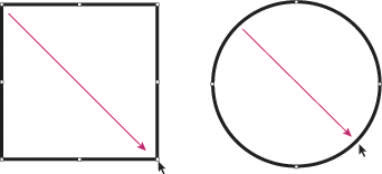
Smelltu og dragðu á ská til að búa til form.

Eftir að þú hefur búið til lögunina skaltu stilla stærð þess og staðsetningu með því að nota Val tólið. Breyttu löguninni með því að smella á valda hlutinn og draga. Breyttu stærð hlutarins með því að grípa í handfangið og stilla það inn eða út. Til að stilla tvær hliðar saman skaltu grípa í hornhandfang. Til að breyta stærð forms í réttu hlutfalli skaltu Shift+draga hornhandfang.
Þú getur búið til ávölan rétthyrning með því að nota eina af tveimur aðferðum:
Smelltu og dragðu fríhendis til að búa til ávöl rétthyrningaformið.
Smelltu einu sinni á teikniborðið til að opna Round Rectangle valmyndina, þar sem þú getur slegið inn gildi til að skilgreina lögunina.
Munurinn á þessum tveimur aðferðum er sá að þegar þú opnar Rounded Rectangle valmyndina (sjá þessa mynd) geturðu slegið inn gildi í Corner Radius textareitinn, sem ákvarðar hversu mikil námundun er notuð á horn formsins.
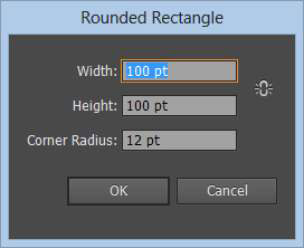
Breyttu ávölu horninu sjónrænt með því að ýta á upp og niður takkana á lyklaborðinu þínu á meðan þú ert að draga út ávöl rétthyrninginn á teikniborðinu.
Því minna sem gildið er, því minna ávöl hornin; því hærra sem gildið er, því meira ávöl eru hornin. Vertu varkár: Þú getur hringið horn rétthyrnings svo mikið að það verður sporbaugur!
Þú býrð til stjörnur og marghyrninga á svipaðan hátt og þú býrð til ferhyrninga og sporbaug. Veldu Marghyrningatólið og smelltu og dragðu úr einu horni í annað til að búa til sjálfgefna sexhliða marghyrningsform. Þú getur líka valið marghyrningatólið og smellt einu sinni á teikniborðið til að breyta marghyrningatólsvalkostunum í marghyrningsglugganum.
Þú getur breytt marghyrningslöguninni með því að slá inn ný gildi í radíus og hliðar textareitina, eins og sýnt er á myndinni. Radíusinn er ákvarðaður frá miðju að brún marghyrningsins. Gildið fyrir fjölda hliða getur verið frá 3 (sem gerir þríhyrninga auðvelt að búa til) til 1.000. Úff - marghyrningur með 1.000 hliðum myndi líta út eins og hringur nema hann væri á stærð við Texas!
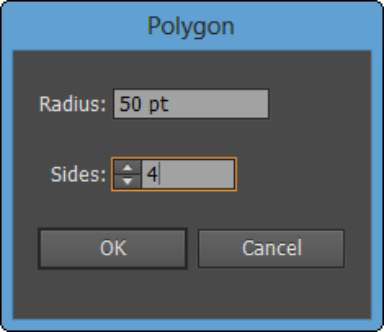
Til að búa til stjörnuform velurðu Star tólið á verkfæraspjaldinu. (Mundu að það gæti falið sig undir öðrum lögunarverkfærum.) Ef þú smellir einu sinni á listaborðið til að opna stjörnugluggann sérðu þrjá textareiti þar sem þú getur slegið inn gildi til að sérsníða stjörnuformið þitt:
Radíus 1: Fjarlægð frá ytri punktum að miðju stjörnunnar
Radíus 2: Fjarlægð frá innri punktum að miðju stjörnunnar
Stig: Fjöldi punkta sem samanstanda af stjörnunni
Því nær sem radíus 1 og radíus 2 gildin eru hvort öðru, því styttri eru punktarnir á stjörnunni þinni. Með öðrum orðum, þú getur farið úr stjörnuhringi yfir í viðurkenningarstimpil með því að slá inn gildi sem eru nálægt í radíus 1 og radíus 2 textareitina, eins og sýnt er á þessari mynd.
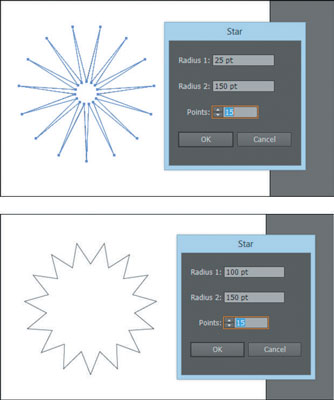
Pages spjaldið í InDesign Creative Suite 5 gerir þér kleift að velja, færa, bæta við, eyða, númera og afrita síður í InDesign útgáfu.
Leitarvélagögn geta verið mjög hjálpleg við að leiðbeina markaðsaðferðum þínum. Notaðu þessa handbók til að finna út hvernig á að nota þessi gögn í Adobe Analytics.
Rétt eins og í Adobe Illustrator, bjóða Photoshop teikniborð möguleika á að byggja upp aðskildar síður eða skjái í einu skjali. Þetta getur verið sérstaklega gagnlegt ef þú ert að smíða skjái fyrir farsímaforrit eða lítinn bækling.
Lærðu hvernig á að beita gagnsæi á SVG grafík í Illustrator. Kannaðu hvernig á að gefa út SVG með gagnsæjum bakgrunni og beita gagnsæisáhrifum.
Eftir að þú hefur flutt myndirnar þínar inn í Adobe XD hefurðu ekki mikla stjórn á klippingum, en þú getur breytt stærð og snúið myndum alveg eins og þú myndir gera í öðrum formum. Þú getur líka auðveldlega snúið hornin á innfluttri mynd með því að nota horngræjurnar. Maskaðu myndirnar þínar með því að skilgreina lokað form […]
Þegar þú ert með texta í Adobe XD verkefninu þínu geturðu byrjað að breyta textaeiginleikum. Þessir eiginleikar fela í sér leturfjölskyldu, leturstærð, leturþyngd, jöfnun, stafabil (kering og rakning), línubil (frama), Fylling, Border (strok), Skuggi (fallskuggi) og Bakgrunnsþoka. Svo skulum endurskoða hvernig þessar eignir eru notaðar. Um læsileika og leturgerð […]
Mörg verkfæranna sem þú finnur á InDesign Tools spjaldinu eru notuð til að teikna línur og form á síðu, svo þú hefur nokkrar mismunandi leiðir til að búa til áhugaverðar teikningar fyrir ritin þín. Þú getur búið til allt frá grunnformum til flókinna teikninga inni í InDesign, í stað þess að þurfa að nota teikniforrit eins og […]
Að pakka inn texta í Adobe Illustrator CC er ekki alveg það sama og að pakka inn gjöf – það er auðveldara! Textabrot þvingar texta til að vefja utan um grafík, eins og sýnt er á þessari mynd. Þessi eiginleiki getur bætt smá sköpunargáfu við hvaða verk sem er. Myndin neyðir textann til að vefja utan um hann. Fyrst skaltu búa til […]
Þegar þú hannar í Adobe Illustrator CC þarftu oft að lögun sé í nákvæmri stærð (til dæmis 2 x 3 tommur). Eftir að þú hefur búið til form er besta leiðin til að breyta stærð þess í nákvæmar mælingar að nota Transform spjaldið, sýnt á þessari mynd. Láttu hlutinn velja og veldu síðan Gluggi→ Umbreyta í […]
Þú getur notað InDesign til að búa til og breyta grafík QR kóða. QR kóðar eru strikamerki sem geta geymt upplýsingar eins og orð, tölur, vefslóðir eða annars konar gögn. Notandinn skannar QR kóðann með myndavélinni sinni og hugbúnaði á tæki, svo sem snjallsíma, og hugbúnaðurinn notar […]







